Het kunnen automatiseren van taken is een zeer handige optie bij het gebruik van computersystemen. Dit is een van de redenen waarom Apple zijn Automator-tool in OS X heeft opgenomen, die verschillende scriptbare taken binnen applicaties kan uitvoeren en daarom dingen kan doen zoals het ordenen van bestanden en contactpersonen, documenten maken met specifieke items erin en agenda-evenementen beheren.
Hoewel Automator en andere scriptingopties zoals shell scripting of AppleScript handig zijn, missen ze de triggeringstool die ze zal uitvoeren. Apple levert Apple Events-opties waarmee u het systeem een script kunt laten uitvoeren wanneer de inhoud van een map wordt gewijzigd, of wanneer een programma als een Automator-werkstroom wordt uitgevoerd wanneer een iCal-alarm klinkt, maar andere opties vereisen meer details. De belangrijkste scheduler van Apple in OS X is het launchd-systeem-opstartproces, dat voorwaardelijk verschillende scripts of programma's kan uitvoeren op basis van de behoeften van de gebruiker of ontwikkelaar; deze optie vereist echter kennis van de lancering en vertrouwdheid met de Terminal om te kunnen draaien.
Als gevolg van deze complexiteit raken veel taken in OS X die sterk kunnen worden aangepast uiteindelijk onbeheerd en vereisen gebruikers dat ze handmatig worden opgestart om te voltooien, maar Griffin Technologies maakt een aantal randapparatuur voor Mac OS en iOS systemen, heeft een tool genaamd Proxi die het starten van gescripte taken veel eenvoudiger maakt.
Het hulpprogramma is vergelijkbaar met Automator, waar u een lijst met triggers maakt, gevolgd door taken die zijn toegewezen aan die triggers die worden uitgevoerd wanneer de trigger optreedt. Laptopgebruikers zouden bijvoorbeeld willen weten of en wanneer hun systeem overschakelt naar batterijvermogen van muurvoeding. Terwijl het lampje van de voedingsconnector groen of oranje moet zijn wanneer het is aangesloten, en de batterij-indicator in de menubalk moet aangeven of het systeem op een batterij werkt, deze opties zijn perifeer en kunnen gemakkelijk over het hoofd worden gezien. In plaats van erop te vertrouwen, kunt u een trigger voor de batterijmonitor instellen in Griffin Proxi, die een vet berichtvenster op het scherm toont over de verandering van de voedingseenheid. Hier is hoe dit wordt gedaan:

- Installeer Proxi
Download en installeer Proxi van de Griffin-website (het is een download van 2MB tot 3MB). Het installatiepakket is een "plat" -pakket dat mogelijk niet wordt geopend in latere versies van het Apple's installatieprogramma, dus als het niet wordt geopend, kunt u het openen en uitpakken met behulp van het pakketbeheer Pacifist van Charlesoft.
- Open het programma
Wanneer het programma wordt geopend, ziet u enkele vensters, met in het hoofdvenster van "Proxi" een kolom voor triggers, gevolgd door taken en vervolgens een instellingenvenster.
- Voeg een trigger toe
In dit geval voegen we een Battery Monitor-trigger toe, dus klik op het tandwielmenu onder de kolom 'Triggers' en kies 'Battery Monitor' in het vervolgmenu 'Insert Trigger'. De trigger moet nu in de kolom worden weergegeven en worden gecontroleerd.
- Bewerk de trigger
Als de trigger is toegevoegd, selecteert u deze en ziet u een aantal opties daarvoor in het instellingenpaneel, inclusief details zoals de stroombron die de trigger veroorzaakt en filters zoals de trigger gebeurt alleen als de batterij op een bepaald niveau is . In dit geval wil ik alleen een melding maken dat de stroom naar de batterij is geschakeld, dus ik zal extra waarden en filters negeren en alleen de trigger instellen om te activeren wanneer de stroombron naar de batterij overschakelt.
- Voeg een taak toe
Nadat de trigger is ingesteld, voegt u nu de taak toe die moet worden uitgevoerd wanneer de trigger optreedt. Dit gebeurt in het tandwielmenu onder de kolom Taken, waar u kunt kiezen uit een verscheidenheid aan opties, waaronder het kopiëren en verplaatsen van bestanden, het afspelen van geluiden en het weergeven van een schermbericht. In dit geval wil ik een vet schermbericht maken, dus ik voeg de taak "Schermbericht" toe.
- Bewerk de taak
Als u de taak selecteert, worden er verschillende opties voor weergegeven, zoals de locatie op het scherm, de achtergrondkleur en wanneer deze wordt verwijderd. Helaas staan sommige opmaakopties zoals tekstgrootte en kleur niet in het paneel Instellingen, maar u kunt ze openen in het menu Opmaak of gebruik sneltoetsen zoals Command-plus om de tekstgrootte te vergroten.

Nadat deze stappen zijn voltooid, is de installatie nu voltooid en het loskoppelen van de stroomkabel resulteert in de melding die wordt weergegeven op het display. De taken worden alleen uitgevoerd als Proxi op uw systeem open blijft staan, wat kan worden gedaan door deze in te stellen bij het inloggen in de voorkeuren van het programma. Bovendien kunt u het programma minder opdringerig maken als het wordt uitgevoerd door het in te stellen zodat het niet in het Dock wordt weergegeven en om de menubalk weer te geven als een extra menu in plaats van op de hoofdmenubalk.

Terwijl ik in dit voorbeeld besprak hoe een trigger voor batterijmeldingen moest worden ingesteld, kunt u het programma gebruiken om meerdere triggers in te stellen voor een aantal verschillende items, waaronder geplande taken, mapbewaking, spraakherkenning en sneltoetsen, toepassingsmonitoren en zelfs reacties op invoer van infraroodafstandsbedieningen voor systemen met deze sensoren.











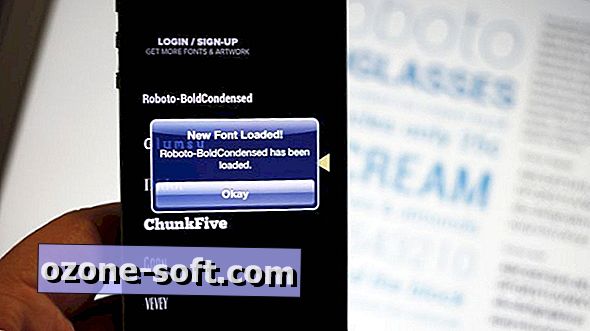

Laat Een Reactie Achter